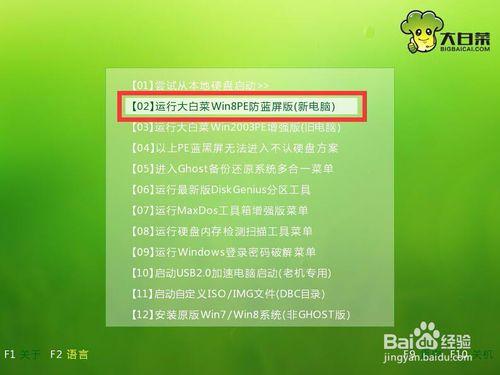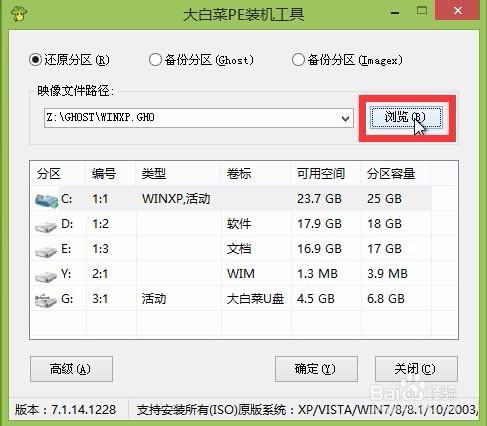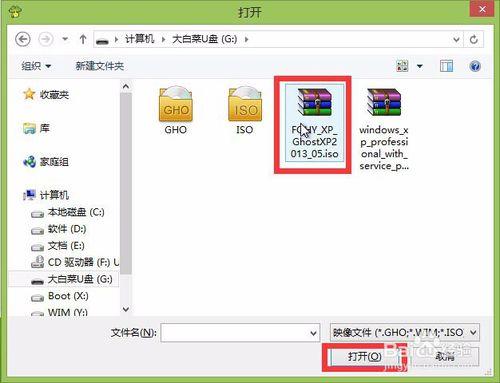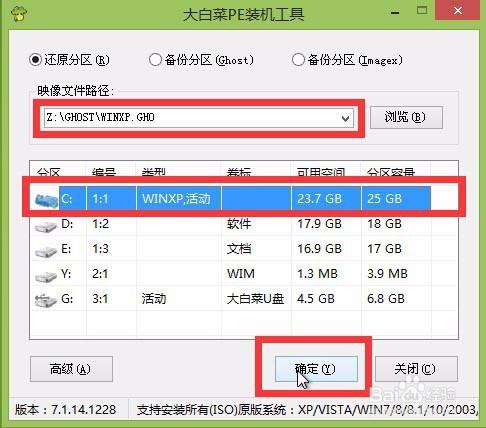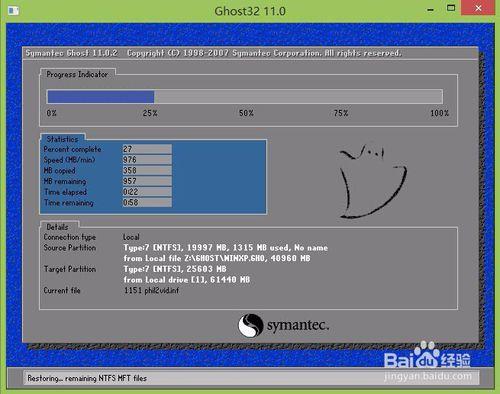u盤裝xp系統圖文教程如下
工具/原料
u盤
xp系統映象包
方法/步驟
將製作好的大白菜u盤啟動盤插入usb介面(臺式使用者建議將u盤插在主機機箱後置的usb介面上),然後重啟電腦,出現開機畫面時,通過使用啟動快捷鍵引導u盤啟動進入到大白菜主選單介面,選擇“【02】執行大白菜Win8PE防藍屏版(新電腦)”回車確認。如下圖所示
在進入到大白菜裝機版pe系統桌面後,系統會自動彈出大白菜PE裝機工具視窗,點選“瀏覽(B)”進入下一步操作。如下圖所示
找到存放在製作好的大白菜u盤啟動盤中的ghost xp系統映象包,點選“開啟(O)”進入下一步操作。如下圖所示
等待裝機工具提取出安裝xp系統所需要的系統檔案後,在下方磁碟分割槽列表中選擇一個磁碟分割槽做為安裝系統使用,預設情況下建議大家選擇c盤,然後點選“確定(Y)”進入下一步操作。如下圖所示
接下來彈出的提示視窗中點選“確定(Y)”即可開始執行安裝系統的操作,如下圖所示
耐心等待系統檔案釋放指定磁碟分割槽後完成電腦重啟,並繼續執行安裝系統完成即可。如下圖所示